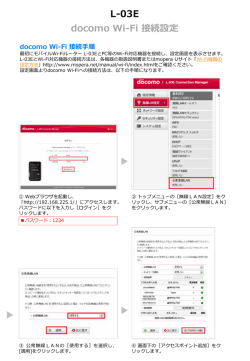BF-01D docomo Wi
BF-01D docomo Wi-Fi かんたんログイン設定 docomo Wi-Fiへ接続する場合 docomo Wi-Fiでご利用の場合、最初にモバイルWi-FiルーターBF-01DとPCなどのWi-Fi対応機器 を接続し、設定画面を表示させます。 BF-01DとWi-Fi対応機器の接続方法は、各機器の取扱説明書またはmopera Uサイト「Wi-Fi機器 の設定方法(http://www.mopera.net/manual/wi-fi/index.html)」をご確認ください。 設定画面よりdocomo Wi-Fiへの接続方法は、以下の手順になります。 docomo Wi-Fi 接続手順 ネットワークSSID、ユーザID、パスワードが必要になりますので、ご契約ごとの「docomo Wi-Fi 接続情報」にてご確認ください。 Windows®7の場合 Mac OSの場合 ① 設定画面を表示させます。Web ブラウザを起動し、 「http://192.168.13.1/」にアクセ スし[ログイン]をクリックします。 ②ユーザ名・パスワードを要求され ま す の で 、 以 下 を 入 力 し[ O K ] (またはログイン)を選択します。 ■ユーザ名:root ■パスワード:無し ③ 設定画面が表示されます。[インターネット接続を行う(無線LAN)]を選択します。 ④[家庭の親機に手動接続(WEP,PSK)]を選択し ます。 ⑤ 以下の値を設定し[設定完了]をクリックします。 ■SSID:0000docomo ■暗号化キー: docomo Wi-Fiをお申し込み時に通知されるWPA2 キーを入力 ⑥ 設定完了画面が表示されます。 ⑦ 接続に成功するとInternet情報(無線LAN)欄の接 続状態に[通信中]と表示されます。 ■ユーザID:docomo Wi-FiのユーザIDを入力 ■パスワード:docomo Wi-Fiのパスワードを入力 ※[次回からユーザID/パスワードの入力を省略]にチェック を入れておくと、次回からのログインの手順が簡単になります。 docomo Wi-Fi(spモード)ご利用のお客様 ユーザIDを入力後、プルダウンメニューより[spモード]を選択してく ださい。ユーザIDは以下のように入力されます。 例:(docomo Wi-FiユーザID)-spmode@docomo docomo Wi-Fi(mopera U)ご利用のお客様 ユーザIDを入力後プルダウンメニューより[mopera U]を選択して ください。ユーザIDは以下のように入力されます。 例:(docomo Wi-FiユーザID)-mopera@docomo ⑧ サ ー ビ スエ リ アに て 、BF01Dに接続済のWi-Fi対応端末 でブラウザを起動すると、ログ イン画面が表示されます。ユー ザIDとパスワードを入力し[ロ グイン]をクリックします。 ※この画面をブックマー クに保存してください。 ご利用終了時には画面の [Logout]をクリックし てください。 ※ご利用のサービスエリ アによって左記画面が異 なります。 ⑨ ログインに成功すると上記の 画面が表示され、サービスをご 利用いただけます。 ブラウザのURLに 「logout.m-zone.jp」を入力し、 docomo Wi-Fi から直接ログア ウトすることも可能です。(上 記の画面が表示されます。) ※設定画面にアクセスできない場合は、設定画面のアドレス(URL)やユーザ名/ パスワードが初期設定置変更されている可能性があります。その場合は、変更後の アドレス(URL)でアクセスいただくか、BF-01Dの付属ソフトウェア(Windows のみ対応)をご利用いただくか、出荷時状態へリセットしてください。 ※付属ソフトウェアのご利用方法、および出荷時状態へリセットする方法について は、BF-01Dの取扱説明書をご参照ください。
© Copyright 2025